
Инструкция по настройке Viora
После запуска бота, первое что необходимо сделать, это обучить бота. Представьте, что вы обучаете нового сотрудника в вашей компании и вам необходимо рассказать всю информацию о вашей компании, о ваших услугах, о ваших ценностях, стиле общения, о ваших условиях работы и оплаты и т.д. Чем больше информации получит бот, тем эффективнее он будет.
Обучение бота
После нажатия на кнопку «📚 Обучить бота» появится сообщение с инструкцией:
Пожалуйста, введите информацию о вашей компании и продуктах. Следуйте этим рекомендациям для обучения бота:
Можно отправлять информацию отдельными сообщениями.
Пожалуйста, введите информацию о вашей компании и продуктах. Следуйте этим рекомендациям для обучения бота:
- Название компании – укажите полное название вашей компании.
- Имя продавца – например, «Тебя зовут Олег».
- Описание услуг и продуктов – опишите, что предлагает ваша компания. Чем подробнее информация, тем эффективнее бот. Например, «Мы занимаемся разработкой веб-сайтов и мобильных приложений». Укажите стоимость ваших товаров и услуг, условия доставки и т.д.
- Целевая аудитория – опишите, кто ваши клиенты. Например, «Малый и средний бизнес в сфере услуг».
- Примеры успешных продаж – если у вас есть примеры, добавьте их. Это поможет боту лучше вести диалог. Можно вставлять копии успешных диалогов.
- Особенности общения – укажите стиль общения бота. Например, «дружелюбный и профессиональный».
Можно отправлять информацию отдельными сообщениями.
После ввода всех данных нажмите кнопку «Завершить обучение». Бот обработает информацию и адаптирует свои ответы, создает сам себе инструкцию под ваш бизнес.

После нажатия на кнопку «⚙️ Настройки» откроется меню с параметрами конфигурации бота. В этом разделе мы настраиваем интеграции с сервисами, управление диалогами и другие важные параметры.
Установить тестовый номер
Этот параметр позволяет задать тестовый номер телефона, с которого будут приниматься сообщения.
🔹 Для чего это нужно?
Тестовый номер необходим для проверки работы бота перед полноценным запуском. Он нужен, чтобы бот отвечал только на сообщения с указанного номера, а не на все входящие.
🔹 Как настроить?
Бот подтвердит, что номер сохранен.
🔹 Для чего это нужно?
Тестовый номер необходим для проверки работы бота перед полноценным запуском. Он нужен, чтобы бот отвечал только на сообщения с указанного номера, а не на все входящие.
🔹 Как настроить?
- Нажмите «📞 Установить тестовый номер».
- Введите номер телефона в формате 71234567890 (без пробелов и специальных символов).
Бот подтвердит, что номер сохранен.
Если тестовый номер не установлен, бот не сможет принимать сообщения.

Установить Wazzup API Key
Этот параметр нужен для интеграции бота с мессенджерами через Wazzup.
🔹 Для чего это нужно?
Wazzup — это сервис, который позволяет работать с WhatsApp, Viber и другими мессенджерами через API. Подключив его, бот сможет вести диалоги с клиентами в этих каналах.
🔹 Как настроить?
🔹 Для чего это нужно?
Wazzup — это сервис, который позволяет работать с WhatsApp, Viber и другими мессенджерами через API. Подключив его, бот сможет вести диалоги с клиентами в этих каналах.
🔹 Как настроить?
- Нажмите «🔑 Установить Wazzup API Key».
- Введите ваш API-ключ Wazzup (где найти API key?).
- Бот сохранит ключ и подтвердит успешную настройку.
Без API-ключа бот не сможет работать с Wazzup.

🔹 Где взять Wazzup API Key?
- Перейдите в личный кабинет Wazzup https://wazzup24.ru/
- Войдите в свой аккаунт, либо зарегистрируйтесь
- В верхнем меню нажмите «Интеграции».
- Выберите вашу настроенную интеграцию с CRM системой. Вкладка «Дополнительно» - скопируйте ключ API.
- Либо если у вас еще не настроена интеграция с CRM системой, Выберите «API» и нажмите «Создать API-ключ».
- Скопируйте сгенерированный ключ.
Без API-ключа бот не сможет работать с Wazzup.

Установить Wazzup Channel ID
Этот параметр нужен для подключения конкретного канала в Wazzup.
🔹 Для чего это нужно?
Каждый подключенный мессенджер в Wazzup имеет свой уникальный Channel ID. Чтобы бот работал в правильном канале, его нужно указать.
🔹 Как настроить?
🔹 Для чего это нужно?
Каждый подключенный мессенджер в Wazzup имеет свой уникальный Channel ID. Чтобы бот работал в правильном канале, его нужно указать.
🔹 Как настроить?
- Нажмите «🆔 Установить Wazzup Channel ID».
- Если вы указали Wazzup API Key, то каналы подгрузятся автоматически.
- Выберите нужный канал.
Без корректного Channel ID бот не сможет получать и отправлять сообщения через Wazzup.

Установить вебхук Bitrix24
Этот параметр нужен для интеграции
бота с CRM-системой Bitrix24.
🔹 Для чего это нужно?
Вебхук позволяет боту создавать задачи, передавать контакты и обмениваться данными с Bitrix24. Без вебхука интеграция невозможна.
Где взять входящий вебхук Bitrix24?
Чтобы получить вебхук, вам необходимо войти в ваш Bitrix24 и выполнить несколько шагов.
1️⃣ Зайдите в ваш Bitrix24
Перейдите в Bitrix24 https://www.bitrix24.ru/ и войдите в свою учетную запись.
2️⃣ Перейдите в раздел «Разработчикам»
Выберите «Вебхуки».
3️⃣ Создайте новый входящий вебхук
Нажмите «Добавить вебхук».
Выберите «Входящий вебхук» (чтобы бот мог отправлять запросы в Bitrix24).
4️⃣ Настройте права доступа
При создании вебхука укажите следующие права, чтобы бот мог работать с CRM:
✅ CRM (crm) – для работы с лидами, контактами и сделками.
✅ Пользователи (user) – для получения информации о сотрудниках.
✅ Задачи (task) – для создания задач менеджерам.
5️⃣ Скопируйте URL вебхука
Пример ссылки:
https://вашдомен.bitrix24.ru/rest/1/1xxx1hzl2x7xxxxx/
Скопируйте её — это ваш вебхук.
Как настроить вебхук в Viora?
бота с CRM-системой Bitrix24.
🔹 Для чего это нужно?
Вебхук позволяет боту создавать задачи, передавать контакты и обмениваться данными с Bitrix24. Без вебхука интеграция невозможна.
Где взять входящий вебхук Bitrix24?
Чтобы получить вебхук, вам необходимо войти в ваш Bitrix24 и выполнить несколько шагов.
1️⃣ Зайдите в ваш Bitrix24
Перейдите в Bitrix24 https://www.bitrix24.ru/ и войдите в свою учетную запись.
2️⃣ Перейдите в раздел «Разработчикам»
Выберите «Вебхуки».
3️⃣ Создайте новый входящий вебхук
Нажмите «Добавить вебхук».
Выберите «Входящий вебхук» (чтобы бот мог отправлять запросы в Bitrix24).
4️⃣ Настройте права доступа
При создании вебхука укажите следующие права, чтобы бот мог работать с CRM:
✅ CRM (crm) – для работы с лидами, контактами и сделками.
✅ Пользователи (user) – для получения информации о сотрудниках.
✅ Задачи (task) – для создания задач менеджерам.
5️⃣ Скопируйте URL вебхука
Пример ссылки:
https://вашдомен.bitrix24.ru/rest/1/1xxx1hzl2x7xxxxx/
Скопируйте её — это ваш вебхук.
Как настроить вебхук в Viora?
- В меню «⚙️ Настройки» нажмите «🌐 Установить вебхук Bitrix24».
- Введите скопированный вебхук.
- Бот сохранит вебхук и подтвердит успешную настройку.
Этот параметр нужен для интеграции
бота с CRM-системой Bitrix24.
🔹 Для чего это нужно?
Вебхук позволяет боту создавать
задачи, передавать контакты и
обмениваться данными с Bitrix24. Без
вебхука интеграция невозможна.
Где взять входящий вебхук Bitrix24?
Чтобы получить вебхук, вам
необходимо войти в ваш Bitrix24 и
выполнить несколько шагов.
1️⃣ Зайдите в ваш Bitrix24
Перейдите в Bitrix24
https://www.bitrix24.ru/ и войдите в
свою учетную запись.
2️⃣ Перейдите в раздел «Разработчикам»
Выберите «Вебхуки».
3️⃣ Создайте новый входящий вебхук
Нажмите «Добавить вебхук».
Выберите «Входящий вебхук» (чтобы
бот мог отправлять запросы в Bitrix24).
4️⃣ Настройте права доступа
При создании вебхука укажите
следующие права, чтобы бот мог
работать с CRM:
✅ CRM (crm) – для работы с лидами,
контактами и сделками.
✅ Пользователи (user) – для получения информации о сотрудниках.
✅ Задачи (task) – для создания задач менеджерам.
5️⃣ Скопируйте URL вебхука
Пример ссылки:
https://вашдомен.bitrix24.ru/rest/1/
1xxx1hzl2x7xxxxx/
Скопируйте её — это ваш вебхук.
Как настроить вебхук в Viora?
бота с CRM-системой Bitrix24.
🔹 Для чего это нужно?
Вебхук позволяет боту создавать
задачи, передавать контакты и
обмениваться данными с Bitrix24. Без
вебхука интеграция невозможна.
Где взять входящий вебхук Bitrix24?
Чтобы получить вебхук, вам
необходимо войти в ваш Bitrix24 и
выполнить несколько шагов.
1️⃣ Зайдите в ваш Bitrix24
Перейдите в Bitrix24
https://www.bitrix24.ru/ и войдите в
свою учетную запись.
2️⃣ Перейдите в раздел «Разработчикам»
Выберите «Вебхуки».
3️⃣ Создайте новый входящий вебхук
Нажмите «Добавить вебхук».
Выберите «Входящий вебхук» (чтобы
бот мог отправлять запросы в Bitrix24).
4️⃣ Настройте права доступа
При создании вебхука укажите
следующие права, чтобы бот мог
работать с CRM:
✅ CRM (crm) – для работы с лидами,
контактами и сделками.
✅ Пользователи (user) – для получения информации о сотрудниках.
✅ Задачи (task) – для создания задач менеджерам.
5️⃣ Скопируйте URL вебхука
Пример ссылки:
https://вашдомен.bitrix24.ru/rest/1/
1xxx1hzl2x7xxxxx/
Скопируйте её — это ваш вебхук.
Как настроить вебхук в Viora?
- В меню «⚙️ Настройки» нажмите «🌐 Установить вебхук Bitrix24».
- Введите скопированный вебхук.
- Бот сохранит вебхук и подтвердит
Убедитесь, что ваш вебхук имеет достаточные права (CRM, user, task).

Установить менеджера Bitrix24
🔹 Для чего это нужно?
Viora ведет первичный диалог с клиентами, но в определенный момент передает контакт менеджеру. Этот менеджер получит задачу в Bitrix24 и продолжит работу с клиентом.
Что делает менеджер в Bitrix24?
✅ Получает уведомления о переданных ботом клиентах.
✅ Видит все контакты и переписки, переданные ботом.
✅ Контролирует дальнейшую работу с клиентами.
✅ Закрывает сделки, которые бот привел в CRM.
Как выбрать менеджера в Viora?
Viora ведет первичный диалог с клиентами, но в определенный момент передает контакт менеджеру. Этот менеджер получит задачу в Bitrix24 и продолжит работу с клиентом.
Что делает менеджер в Bitrix24?
✅ Получает уведомления о переданных ботом клиентах.
✅ Видит все контакты и переписки, переданные ботом.
✅ Контролирует дальнейшую работу с клиентами.
✅ Закрывает сделки, которые бот привел в CRM.
Как выбрать менеджера в Viora?
- В меню «⚙️ Настройки» нажмите «👥 Установить менеджера Bitrix24».
- Бот автоматически загрузит список сотрудников из Bitrix24.
- Вы увидите список доступных менеджеров с их именами и ID.
- Выберите нужного менеджера и отправьте его ID в ответном сообщении.
- Бот сохранит данные и подтвердит назначение.
Назначенный менеджер будет получать все переданные ботом контакты.
Если менеджер не указан, бот не сможет передавать диалоги.
Выбор менеджера можно изменить в любое время.
Если менеджер не указан, бот не сможет передавать диалоги.
Выбор менеджера можно изменить в любое время.

Когда переключать на менеджера? (Триггеры переключения)
🔹 Для чего это нужно?
Бот эффективно отвечает клиентам, но в некоторых ситуациях необходимо передавать диалог человеку. Например:
✅ Клиент просит связать его с менеджером.
✅ Бот понимает, что вопрос сложный и требует личного общения.
✅ Клиент несколько раз подряд отвечает не по теме, и бот не может его квалифицировать.
Как настроить триггеры переключения?
В этом разделе можно управлять условиями, при которых бот автоматически передает диалог менеджеру. Количество триггеров неограниченно.
Введите ключевую фразу или ситуацию, при которой бот должен передавать клиента менеджеру. Пишите отвечая на вопрос “Когда боу необходимо передать диалог на менеджера?” Пример пишем: “Когда клиент попросил рассчитать проект” или “Когда клиент запросил счет” или “Когда клиент попросил позвонить ему”
Подтвердите настройку.
Выберите ненужный триггер для удаления
Бот эффективно отвечает клиентам, но в некоторых ситуациях необходимо передавать диалог человеку. Например:
✅ Клиент просит связать его с менеджером.
✅ Бот понимает, что вопрос сложный и требует личного общения.
✅ Клиент несколько раз подряд отвечает не по теме, и бот не может его квалифицировать.
Как настроить триггеры переключения?
В этом разделе можно управлять условиями, при которых бот автоматически передает диалог менеджеру. Количество триггеров неограниченно.
- Добавить триггер
Введите ключевую фразу или ситуацию, при которой бот должен передавать клиента менеджеру. Пишите отвечая на вопрос “Когда боу необходимо передать диалог на менеджера?” Пример пишем: “Когда клиент попросил рассчитать проект” или “Когда клиент запросил счет” или “Когда клиент попросил позвонить ему”
Подтвердите настройку.
- Удалить триггер
Выберите ненужный триггер для удаления
Указывайте все возможные варианты триггеров

Разблокировать контакт
Этот параметр позволяет снять блокировку с контактов, которые ранее были переданы менеджеру или отключены от бота самим клиентом.
🔹 Для чего это нужно?
Viora автоматически перестает отвечать клиенту, если клиент понял, что с ним разговаривает не человек и попросил связать его с человеком. В этом случае клиент попадает в блокировку бота и Viora больше не отвечает ему.
Иногда нужно разблокировать контакт, чтобы бот снова начал с ним работать.
Как разблокировать контакт?
После этого бот снова сможет вести диалог с данным клиентом.
🔹 Для чего это нужно?
Viora автоматически перестает отвечать клиенту, если клиент понял, что с ним разговаривает не человек и попросил связать его с человеком. В этом случае клиент попадает в блокировку бота и Viora больше не отвечает ему.
Иногда нужно разблокировать контакт, чтобы бот снова начал с ним работать.
Как разблокировать контакт?
- В меню «⚙️ Настройки» нажмите «🔓 Разблокировать контакт».
- Бот отобразит список всех заблокированных контактов.
- Выберите контакт, который нужно разблокировать.
- Подтвердите действие.
После этого бот снова сможет вести диалог с данным клиентом.
Если клиент просил общения только с менеджером, убедитесь, что он не против продолжать диалог с ботом.

Сбросить историю диалогов
Этот параметр позволяет полностью очистить историю переписки между ботом и клиентами.
🔹 Для чего это нужно?
Viora запоминает все диалоги, чтобы:
✅ Анализировать прошлые разговоры и улучшать ответы.
✅ Не повторяться при взаимодействии с клиентом.
✅ Работать в контексте общения и вести осмысленные беседы.
Но бывают ситуации, когда нужно сбросить историю:
Как сбросить историю диалогов?
После сброса:
Бот забудет все прошлые сообщения клиентов.
Новое общение начнется без учета предыдущих взаимодействий.
🔹 Для чего это нужно?
Viora запоминает все диалоги, чтобы:
✅ Анализировать прошлые разговоры и улучшать ответы.
✅ Не повторяться при взаимодействии с клиентом.
✅ Работать в контексте общения и вести осмысленные беседы.
Но бывают ситуации, когда нужно сбросить историю:
- Бот накопил слишком много старых данных, и необходимо обновить взаимодействие.
- Изменились бизнес-процессы, и требуется заново обучить бота.
- Клиент хочет начать общение «с чистого листа».
Как сбросить историю диалогов?
- В меню «⚙️ Настройки» нажмите «🗑 Сбросить историю диалогов».
- Бот запросит подтверждение – это действие нельзя отменить.
- Подтвердите очистку.
После сброса:
Бот забудет все прошлые сообщения клиентов.
Новое общение начнется без учета предыдущих взаимодействий.
Эта операция не удаляет обученные данные о компании – только историю общения.

Нужна помощь с настройкой Viora Sales Manager?
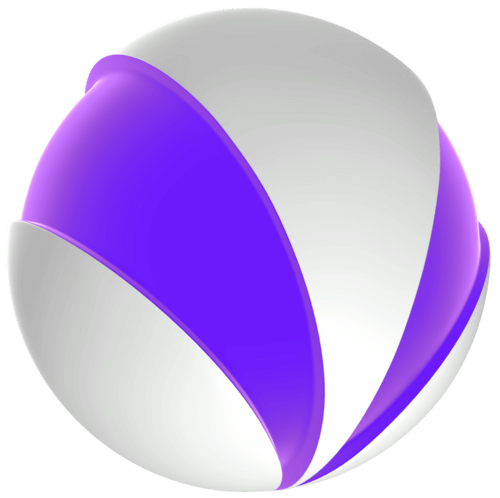
© 2025 Viora

